如何修复win10系统word取消宏已被禁用的提示的方案
更新日期:2019-11-12 作者:大番茄系统下载 来源:www.51luobo.cn
win10系统是很多电脑用户首选的装机系统,然而有不少用户在使用过程中可能会碰到win10系统word取消宏已被禁用的提示的情况。大部分用户电脑技术都是菜鸟水平,面对win10系统word取消宏已被禁用的提示的问题,无法自行解决。不少用户都来咨询小编win10系统word取消宏已被禁用的提示要怎么处理?其实可以根据以下步骤1、是我们每次打开文件都会出现的一个安全警告提示,你可以手动启用,也可以关闭,但是每次都如此很是麻烦。那么我们来设置一下。点击左上角的“文件”; 2、点击侧边栏的“选项”;这样的方式进行电脑操作,就可以搞定了。下面就和小编一起看看解决win10系统word取消宏已被禁用的提示问题详细的操作步骤:
1、如下图,是我们每次打开文件都会出现的一个安全警告提示,你可以手动启用,也可以关闭,但是每次都如此很是麻烦。那么我们来设置一下。点击左上角的“文件”;

2、点击侧边栏的“选项”;
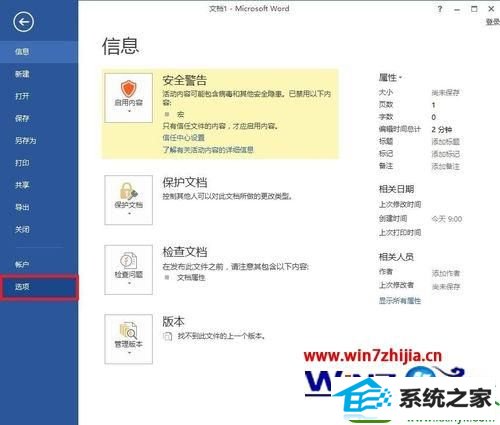
3、在word选项对话框中,点击侧边栏的“信任中心”;
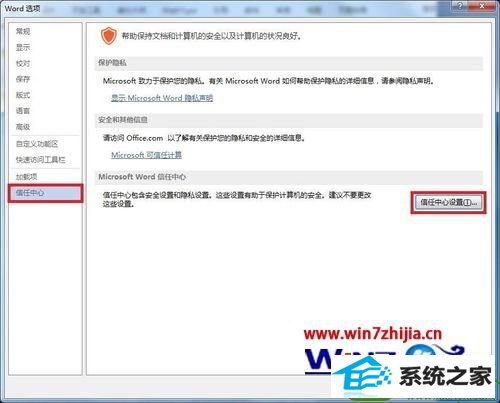
4、在信任中心对话框中,点击侧边栏的“宏设置”;
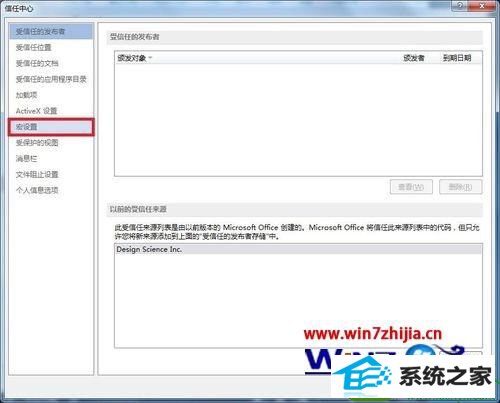
5、在右侧格局自己的需要选择第一个或者第四个,然后点击下方的确定;
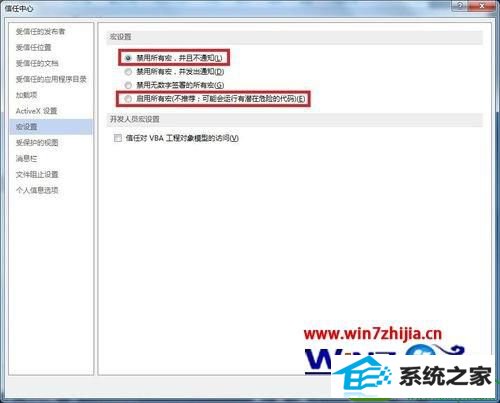
6、最后,重新打开word软件,安全警告的提示已经不在了。

上述给大家介绍的就是win10系统下word取消宏已被禁用的提示的方法,如果你也遇到相同的情况的话,可以参照上面的方法操作就不会再出现那个提示了。
win7系统推荐
栏目专题推荐
系统下载推荐
- 深度技术Win10 64位 大神装机版 2020.07
- 系统之家v2021.12最新win7 64位专注清爽版
- 系统之家W7 电脑城2020新年元旦版 (32位)
- 雨林木风Win7 企业中秋国庆版64位 2020.10
- 电脑公司Windows xp 完美装机版 2021.02
- 番茄花园Ghost Win7 32位 娱乐装机版 2020.12
- 雨林木风Win10 安全装机版 2020.10(64位)
- 番茄花园Win7 32位 官网装机版 2020.09
- 深度技术Windows10 32位 修正装机版 2021.03
- 深度技术Win7 极速装机版 v2020.03(32位)
- 系统之家Win10 典藏装机版 2021.06(32位)
- 雨林木风 Ghost Win7 32位纯净版 v2019.07
- 深度技术win7免激活64位热门精致版v2021.10
系统教程推荐
- 手把手修复win10系统将qq视频导出来的教程
- win7电脑玩游戏无法最大化窗口游戏的设置方案?
- win10系统电脑屏幕出现雪花看着非常难受的还原方法
- w7装机版分辨率配置办法
- 大师设置win10系统office20010更新后无法使用的步骤
- 帮您处理win10系统本地连接没有有效的ip配置的问题
- 技术员详解win10系统安装qq2012提示“运行程序配置不正确”的办法
- win10系统安装Boson netsim的解决方案
- 技术员练习win10系统纯净版找不到windows Media player播放器的步骤
- win10装机版系统如何显示计算机图标
- 技术员细说win10系统无法同时登录QQ的步骤
- 图文操作win10系统笔记本HdMi输出电视没声音的步骤
- 技术编辑还原win10系统观看不了网络视频的问题